

Spotify Converter
Spotify, als einer der beliebtesten Musik-Streamingdienste weltweit, bietet Nutzern Spotify Free und Spotify Premium. Wie sein Name ist Spotify Free für alle Nutzer kostenlos, aber werbungsfinanziert. Das bedeutet, dass die Songwiedergabe durch Werbung unterbrochen wird.
Es ist sehr unangenehm, beim Musikhören durch Werbung gestört oder sogar erschreckt zu werden. Gibt es eine Möglichkeit, die Werbung bei der Verwendung der kostenlosen Variante von Spotify zu verhindern? In diesem Artikel zeigen wir Ihnen, wie du Werbung vermeiden und Musik mit Spotify Free genießen kannst.
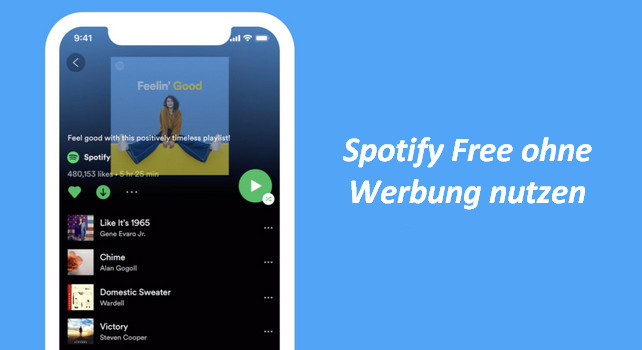
Du kannst zuerst eine Block-App verwenden, die Werbung schalten kann. Mit diesem Tool kann die Werbung von Spotify-Musik entfernen. Hier empfehlen wir ein Tool namens BlockTheSpot. Das Betriebsverfahren ist wie folgt:
Schritt 1Rufe zunächst die Download-Seite von BlockTheSpot auf: https://github.com/master131/BlockTheSpot
Schritt 2Klicke „here“, um die Spotify-Konsole auf Version 1.14.197 herunterzustufen.

Schritt 3Scrolle nach unten zum Abschnitt „Install / Uninstall“ und klicke auf den Download-Link für das Programm zum Entfernen von Werbung.
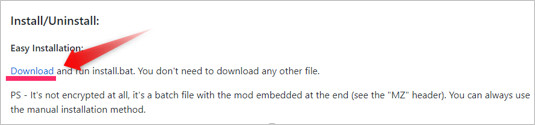
Wenn du danach die Batch-Datei (install.bat) startest, wird das Inserat automatisch gelöscht.
Tipp: Dieses Tool unterstützt nur Spotify, das von der offiziellen Website heruntergeladen wurde. Nicht kompatibel mit der Spotify-App im Microsoft-Store.
Auch mit den oben genannten Apps kann Spotify-Musik nur per Streaming abgespielt werden, also nicht offline abgespielt werden. Darüber hinaus kann dein Spotify-Konto gesperrt sein. Anstelle der Block-App zeigen wir dir also, wie du Spotify-Musik mit Spotify Converter offline ohne Werbung abspielst.
Wenn es um Spotify Music Converter geht, empfehlen wir TunePat Spotify Converter. Damit kann man auch Songs herunterladen und offline auf Spotify Free abspielen, insbesondere um die Werbung perfekt zu überspringen. Zunächst schaust du dich die Funktionen von Spotify Converter an.
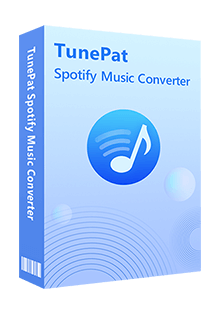
Spotify Converter
 Songs von Spotify Free und Premium herunterladen.
Songs von Spotify Free und Premium herunterladen. Musik als MP3, AAC, FLAC, WAV, AIFF oder ALAC-Datei speichern.
Musik als MP3, AAC, FLAC, WAV, AIFF oder ALAC-Datei speichern. 10X Geschwindigkeit unterstützen.
10X Geschwindigkeit unterstützen. ID3-Tags nach der Konvertierung beibehalten.
ID3-Tags nach der Konvertierung beibehalten. Spotify-App nicht nötig sein.
Spotify-App nicht nötig sein. 100% virenfrei & ohne Plugins
100% virenfrei & ohne PluginsNachfolgend findest du die Schritte zum Herunterladen der Musik von Spotify mit Spotify Converter. Das Betriebsverfahren auf einem Windows-Computer und einem Mac ist genau gleich.
Schritt 1Spotify Converter installieren und starten
Klicke oben auf die Download-Schaltfläche, um die Windows- oder Mac-Version von Spotify Converter herunterzuladen und auf deinem Windows-Computer / Mac zu installieren. Nach dem Start wird der Bildschirm zur Bedienungsanleitung angezeigt. Klicke hier auf „Spotify Webplayer öffnen“.
Schritt 2sich bei Spotify anmelden
Dann siehst du einen Bildschirm mit dem Spotify-Webplayer. Klicke oben rechts auf die Schaltfläche „Anmelden“, um dich mit deinem Spotify-Konto anzumelden.
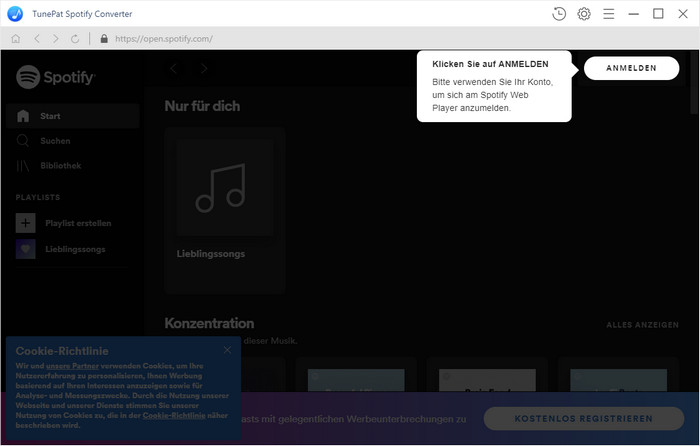
Schritt 3Ausgabeformat einstellen
Klicke nach der Anmeldung auf das zahnradähnliche Symbol in der oberen rechten Ecke des Bildschirms, um das Einstellungsfenster zu öffnen.
In den Einstellungsoptionen gibt es die Ausgabeformate MP3, AAC, WAV, FLAC usw.. Normalerweise wird hier „MP3“ ausgewählt. Wähle dann die beste „256kbps“ als Ausgabequalität. Du kannst die Ausgabedatei auch in der Reihenfolge Interpret, Album usw. speichern, mit der Option „Ausgabe organisiert“. Außerdem kannst du hier den Ausgabeordner ändern.
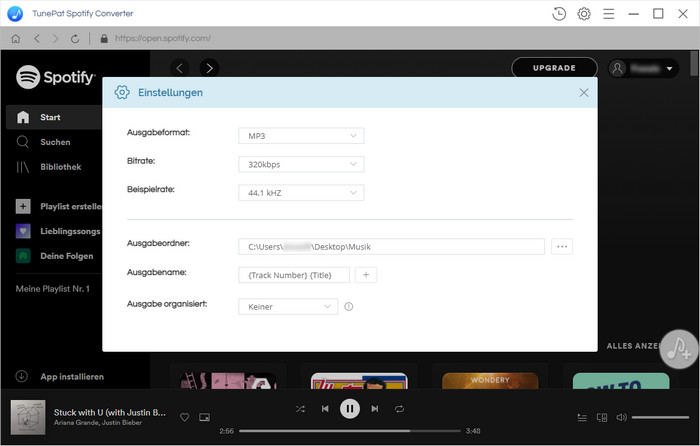
Schritt 4Die gewünschte Musik oder Playlist hinzufügen
Öffne die Lieder, Alben und Playlists, die du konvertieren möchtest, über den Hauptbildschirm von Spotify Converter. Du kannst den gewünschten Song ganz einfach finden, indem du die Funktion „Suchen“ auf der linken Seite verwenden.
Klicke auf dem Bildschirm, auf dem der Titel, das Album oder die Playlist geöffnet ist, auf das Notizsymbol rechts unten, um die Songs auf dem Pop-up-Fenster aufzulisten.
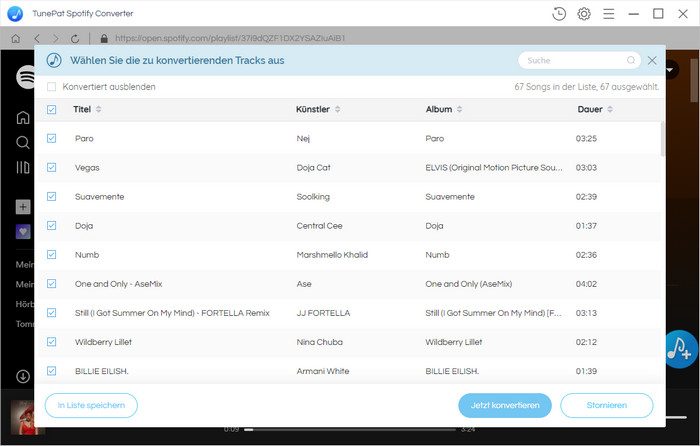
Schritt 5die Lieder in MP3 konvertieren
Kreuze die Musik aus der Liste an, die du konvertieren möchtest, und klicke anschließend unten auf die Schaltfläche „Konvertieren“, um die Konvertierung zu starten. Du kannst doppelte Konvertierungen vermeiden, indem du die Option „Konvertiert ausblenden“ in der unteren linken Ecke des Bildschirms aktivieren.
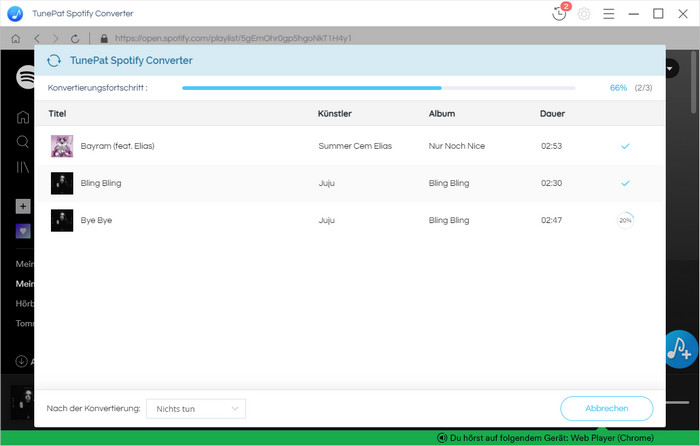
Dann wird die hinzugefügte Spotify-Musik heruntergeladen und automatisch konvertiert. Beim Konvertieren kann das Programm bis 10x Geschwindigkeit erreichen, also warte eine Weile und die Konvertierung ist abgeschlossen.
Nachdem die Konvertierung abgeschlossen ist, überprüfst du den Konvertierungsverlauf mit dem uhrähnlichen Symbol in der oberen rechten Ecke.
Das ist alles über die Blockierung von Werbung in Spotify Free. Selbst wenn du die kostenlose Variante von Spotify verwenden, kannst du die Lieder von Spotify ohne Werbung genießen, indem du die oben genannten Methoden verwendest. Darüber hinaus kannst du mit Spotify Converter heruntergeladene Spotify-Songs für immer speichern und auf USB übertragen. Wenn du bei der kostenlosen Version von Spotify unter Werbeflussbeschränkungen leiden, kannst du unsere Lösung bedenkenlos ausprobieren.
Hinweis : Das in diesem Artikel vorgestellte Programm, Spotify Converter, bietet auch kostenlose Testversion. Die Test- und Produktversion haben genau die gleichen Funktionen. In der kostenlosen Testversion können Sie jedoch nur 3 Songs gleichzeitig konvertieren. Jeder Song kann nur 1 Minute lang konvertiert werden. Nachdem Sie das Programm getestet haben, können Sie ihn nach Bedarf erwerben.
Was wirst du brauchen
Empfohlene Produkte
Neues Produkt
Vielleicht interessieren
Top-Themen
Tests und Bewertungen